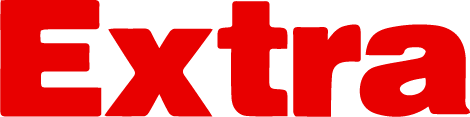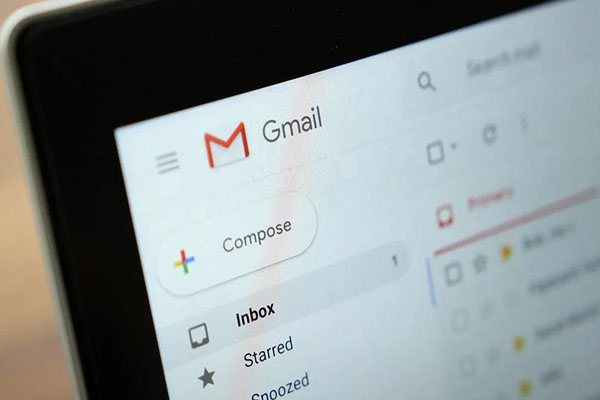CONOCE CÓMO LEER Y RESPONDER CORREOS EN GMAIL SIN CONEXIÓN A INTERNET
El servicio de correo electrónico Gmail es uno de los más utilizados a nivel mundial, ya que ofrece variedad de herramientas. Entre los más destacados se encuentra su diseño especial para usuarios con Internet inestable o que no pueden acceder a Wi-Fi.
El modo sin conexión es una función muy útil que permite leer, responder y buscar mensajes de Gmail sin estar conectado a una red de internet.
EN QUÉ CONSISTE
Gmail posibilita el uso de la aplicación sin acceder a Internet. Lo cual nos permitirá estar conectados y recibir correos si no disponemos de buena conexión.
Asimismo,se puede leer y responder correos electrónicos recibidos y buscar mensajes en nuestra bandeja de entrada, incluso si no hemos iniciado sesión desde mail.google.com.
PASOS DE ACTIVACIÓN
- La activación debe realizarse desde una computadora. Cuando se encuentre en Gmail, toque el botón de opción que tiene en la parte superior derecha con el icono de engranaje.
- En el menú que aparecerá, haga clic en la opción Configuración para ingresar al menú con todas las opciones para configurar Gmail a su gusto.
- Una vez en el menú Configuración, haga clic en la opción que dice Sin Conexión que aparece en la lista de pestañas en la parte superior. Lo tendrá en la penúltima posición, justo delante de los objetos.
- Una vez en el menú Sin conexión, haga clic en la opción Habilitar el correo sin conexión seleccionando el cuadrado de la izquierda.
- Cuando se habilita el modo offline, se muestran varias opciones. Primero, haga clic en la casilla debajo de Guardar correos de los últimos días, si desea guardar todos los correos electrónicos de la semana pasada, el mes pasado o el último trimestre.
- Luego seleccione la opción Descargar archivos adjuntos si también desea descargar los archivos que se le enviaron en estos correos electrónicos.
- Por último, debe elegir lo que desea hacer cuando salga de Gmail. Tendrá dos opciones:
– Mantener los correos electrónicos descargados y/o los archivos adjuntos guardados en su computadora
– O eliminarlos todos después de cerrar Gmail.
Una vez que elija cualquiera de las opciones, haga clic en Guardar cambios para aplicar la configuración y descargar el correo electrónico.
NOTICIAS A TU TELÉFONO
Únete al grupo abierto en Telegram de EXPRESO y EXTRA para recibir las noticias más importantes del día. Usted, sus familiares y amigos pueden sumarse a esta comunidad, a través del siguiente ENLACE.
–Suscríbete a nuestra versión digital AQUÍ–
Sigue al Diario Extra en sus redes sociales de Facebook, Twitter e Instagram.